| |
Typ von Ausrichtung/Verdrehung
|
Steuert die Ausrichtung des Profils , während es entlang der Bahn , während es entlang der Bahn ausgetragen wird. Folgende Optionen sind verfügbar: ausgetragen wird. Folgende Optionen sind verfügbar:
|
| |
|
|
Bahn folgen
|
Das Profil bleibt stets im selben Winkel zur Bahn. Wenn Sie Bahn folgen auswählen, werden mit den ausgewählten Optionen die Profile stabilisiert, wenn minimale Krümmungsschwankungen entlang der Bahn dazu führen, dass die Profile nicht einwandfrei ausgerichtet werden.
|
|
Normale konstant halten
|
Das Profil bleibt zum Anfangsprofil stets parallel.
|
|
Bahn und 1. Leitkurve folgen
|
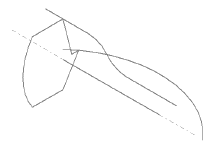
|
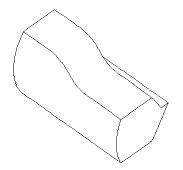
Wenn Sie Bahn und 1. Leitkurve folgen auswählen, wird die Verdrehung der Zwischenprofile durch den Vektor von der Bahn zur ersten Leitkurve bestimmt. Der Winkel zwischen der horizontaler Ebene und dem Vektor bleibt in den Skizzierebenen aller Zwischenprofile konstant.
|
|
1. und 2. Leitkurve folgen
|
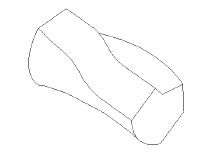
Wenn Sie 1. und 2. Leitkurve folgen auswählen, wird die Verdrehung der Zwischenprofile durch den Vektor von der ersten zur zweiten Leitkurve bestimmt. Der Winkel zwischen der horizontaler Ebene und dem Vektor bleibt in den Skizzierebenen aller Zwischenprofile konstant.
|
|
Verdrehen entlang Bahn
|
Verdreht das Profil entlang der Bahn. Definieren Sie die Verdrehung durch Grade, Radiant oder Umdrehungen unter Definieren durch.
|
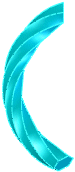
Dieses Beispiel zeigt eine Umdrehung.
|
|
Verdrehen entlang Bahn mit konstanter Normale
|
Verdreht das Profil entlang der Bahn, wobei das Profil während des Verdrehens entlang der Bahn parallel zum Anfangsprofil bleibt.
|
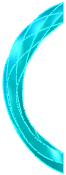
Dieses Beispiel zeigt eine Umdrehung.
|
|
| |
Definieren durch (Verfügbar, wenn „Verdrehen entlang Bahn“ oder „Verdrehen entlang Bahn mit konstanter Normale“ unter „Typ der Ausrichtung/Verdrehung“ ausgewählt ist). |
Wählen Sie eine der folgenden Optionen aus:
|
Verdrehungsdefinition
|
Definieren Sie die Verdrehung. Wählen Sie Grad, Radiant oder Umdrehungen aus.
|
|
Winkel der Verdrehung
|
Bestimmt Sie die Anzahl der Grade, des Radiant oder der Umdrehungen in der Verdrehung.
|
|
| |
Typ der Pfadausrichtung (Verfügbar, wenn Bahn folgen unter Typ der Ausrichtung/Verdrehung ausgewählt ist). |
Stabilisiert das Profil, wenn kleine und ungleichmäßige Krümmungsschwankungen entlang der Bahn dazu führen, dass Profile falsch ausgerichtet werden. Folgende Optionen sind verfügbar: |
| |
|
|
Kein
|
Richtet die Profile normal zur Bahn aus. Es wird keine Korrektur angewandt.
|
|
Minimale Verdrehung
|
(Nur für 3D-Bahnen). Verhindert, dass das Profil sich selbst schneidet, während es der Bahn folgt.
|
|
Richtungsvektor
|
Richtet die Profile in der Richtung, die für Richtungsvektor ausgewählt ist, aus. Wählen Sie Elemente aus, um den Richtungsvektor festzulegen.
|
|
Alle Flächen
|
Wenn die Bahn aneinander grenzende Flächen umfasst, macht diese Option das Austragungsprofil tangential zu den angrenzenden Flächen, wo dies geometrisch möglich ist.
|
|

|
Richtungsvektor (Verfügbar, wenn Richtungsvektor unter Typ der Pfadausrichtung ausgewählt ist) |
Wählen Sie eine Ebene, planare Fläche, Linie, Kante, einen Zylinder, eine Achse, ein Paar Eckpunkte auf einem Feature etc. aus, um den Richtungsvektor festzulegen.
|
| |
Tangentiale Flächen verschmelzen
|
Wenn das Austragungsprofil über tangentiale Segmente verfügt, führt diese Option dazu, dass die entsprechenden Oberflächen in der resultierenden Austragung tangential sind. Flächen, die als Ebene, Zylinder oder Kegel dargestellt werden können, werden beibehalten. Andere angrenzende Flächen werden verschmolzen, und die Profile werden angenähert. Skizzenbögen können in Splines umgewandelt werden.
|
| |
Vorschau anzeigen
|
Zeigt eine schattierte Vorschau der Austragung an. Deaktivieren Sie diese Option, um nur das Profil und die Bahn anzuzeigen.
|
| |
Ergebnis verschmelzen
|
Verschmilzt die Volumenkörper in einen Körper.
|
| |
Auf Endflächen ausrichten
|
Das Austragungsprofil wird bis zur letzten Fläche, auf die die Bahn trifft, fortgesetzt. Die Flächen der Austragung werden erweitert oder abgeschnitten, damit sie den Flächen an den Enden der Austragung angepasst werden, ohne dass weitere geometrische Angaben notwendig sind. Diese Option wird für gewöhnlich in Spiralen verwendet.

|
| |
|
Auf Endflächen ausrichten aktiviert |
Auf Endflächen ausrichten deaktiviert |

|

|
| Oben auf der Spirale |
Oben auf der Spirale |
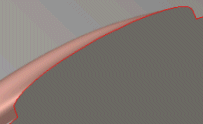
|

|
| Unten auf der Spirale |
Unten auf der Spirale |
|